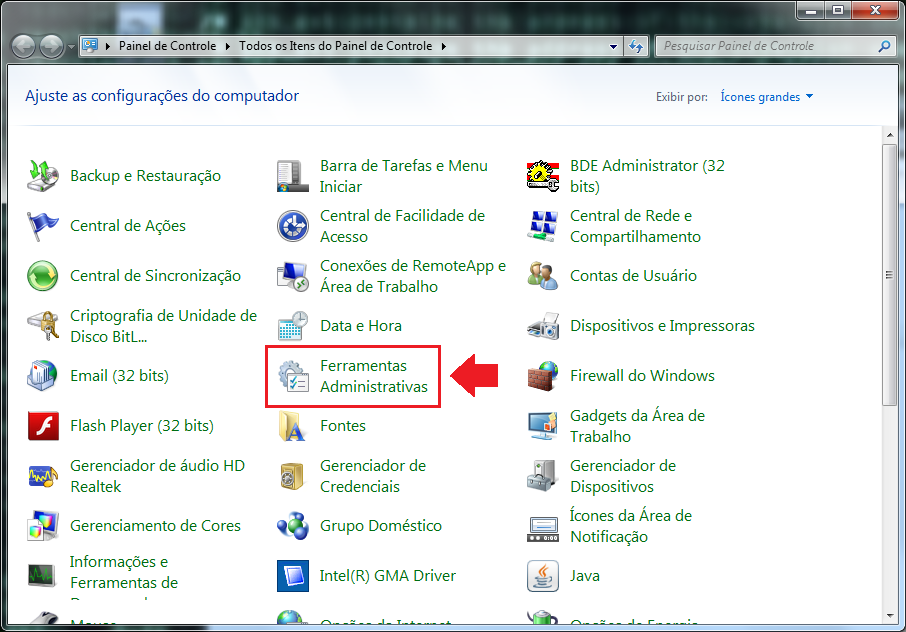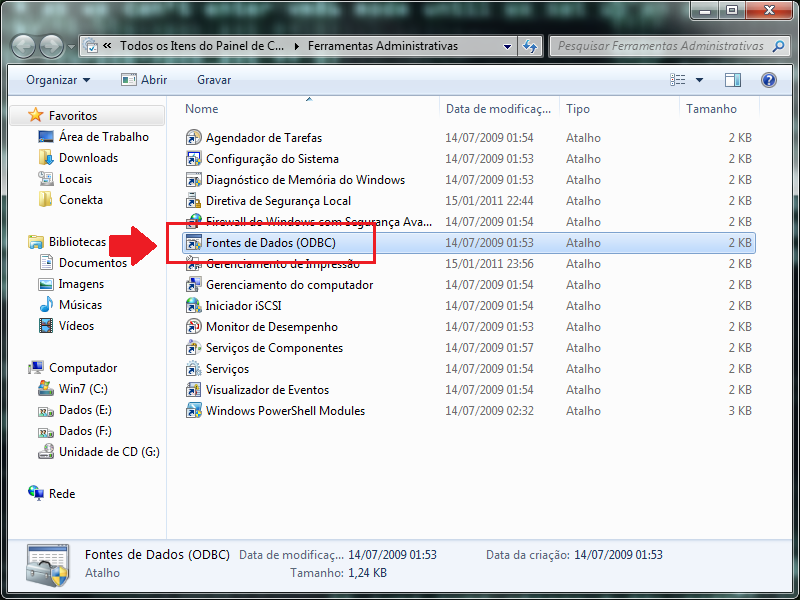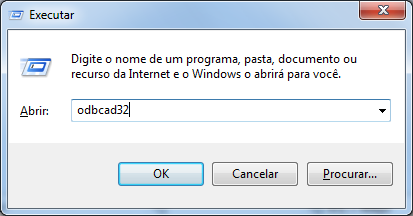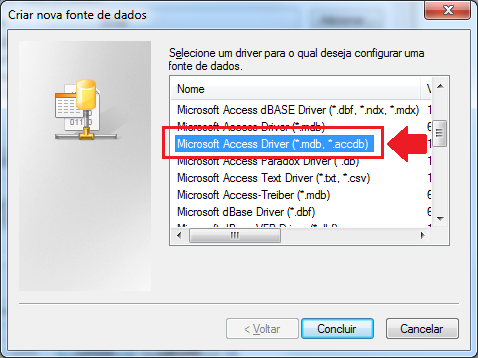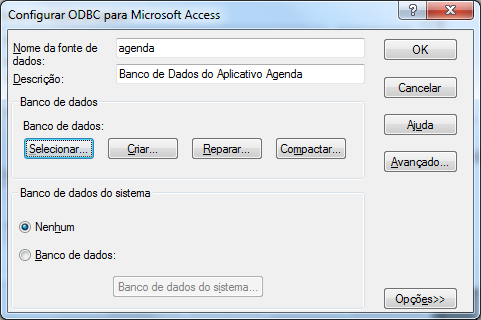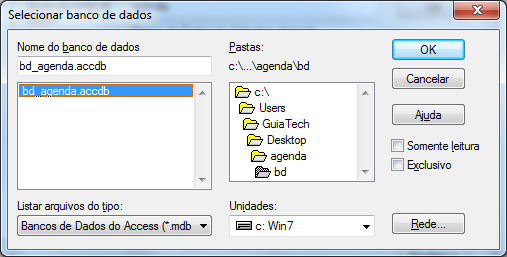No vídeo acima, ensinamos a criar um banco de dados no MS Access 2010, para ser utilizado em nosso projeto AGENDA.
Além disso, demonstramos como criar e configurar uma Fonte de Dados ODBC, para que tenhamos acesso por meio de nosso aplicativo ao banco de dados criado.
ODBC (Open Database Connectivity) é uma tecnologia padronizada de acesso a sistemas gerenciadores de banco de dados (SGBDs), que permite, por meio da utilização de drivers, a uma mesma aplicação utilizar diferentes bancos de dados (MySQL, Access, SQL Server), sem a necessidade de mudanças significativas no código.
Para configurar uma fonte de dados ODBC, assista ao vídeo e compare com o tutorial a seguir:
*** Clique nas imagens para ampliá-las! ***
1. Em sistemas operacionais Windows de 32 bits, acesse o Painel de Controle do Windows e procure pela opção Ferramentas Administrativas…
2. Na janela que surge, clique em Fontes de Dados (ODBC)…
3. Deverá surgir a janela Administrador de fonte de dados ODBC, como indicado abaixo. Para criar uma nova fonte de dados, clique em Adicionar…
4. Um atalho para a janela Administrador de fonte de dados ODBC digitar odbcad32 em Executar e clicar em OK…
5. Em sistemas Windows de 64 bits, acesse o caminho C:\Windows\SysWOW64\ e procure pelo arquivo odbcad32.exe. Ao clicar nele, deverá surgir a janela indicada no item 3. Para criar uma nova fonte de dados, clique em Adicionar. Surgirá a janela Criar nova fonte de dados.
5.1. Procure pela opção Microsoft Access Driver (*.mdb, *.accdb), referente à extensão do nosso arquivo de banco de dados criado pelo Access, como indicado na imagem. Clique em seguida no botão Concluir.
6. Na janela Configurar ODBC para Microsoft Access, em Nome da fonte de dados, digite um nome qualquer que você achar conveniente; no meu caso, eu digitei agenda. Em Descrição, digite uma descrição para fonte de dados, como indicado na imagem.
6.1. No item Banco de dados, clique no botão Selecionar.
7. Na janela Selecionar banco de dados, navegue até o diretório que contém o arquivo referente ao seu banco de dados, selecione-o e clique em OK…
8. Pronto! Sua fonte de dados deverá ser listada na aba Fonte de dados de usuário.
—
Download: Banco de Dados
*Atualizado em 29 de julho de 2023